xp系统笔记本自制静音快捷方式的详细步骤
Windows XP是美国微软公司研发的基于X86、X64架构的PC和平板电脑使用的操作系统,于2001年8月24日发布RTM版本,并于2001年10月25日开始零售。其名字中“XP”的意思来自英文中的“体验(Experience)”。该系统是继Windows 2000及Windows ME之后的下一代Windows操作系统,也是微软首个面向消费者且使用Windows NT5.1架构的操作系统。
xp系退出历史舞台,但是还有很多用户依旧在使用,xp系统笔记本可以自定义设置声音大小,有时候在公共场合想要关闭电脑声音,避免影响到其他人,有什么办法可以快速静音呢?其实大家可以自制一个静音快捷键,方便用户快速静音。那么xp系统笔记本如何自制静音快捷方式?一起阅读下文步骤了。
推荐:笔记本专用xp系统下载
具体方法如下:
1、先在桌面点鼠标右键,在右键菜单中,选择“新建”子菜单中的“快捷方式”这一项;
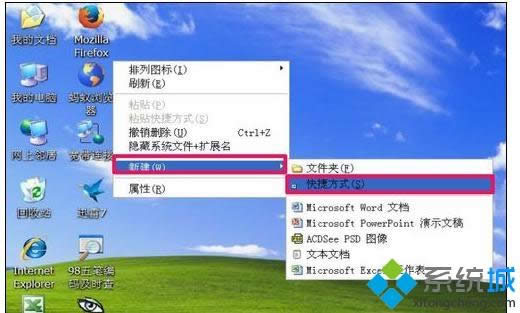
2、创建了一个快捷方式图标,也会弹出一个创建快捷方式向导窗口,在其中输入mmsys.cpl这个词,然后按“下一步”;
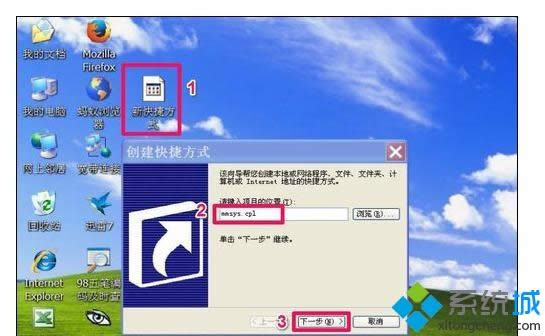
3、当按了“下一步”后,这个快捷方式就创建完成了,再按一下“完成”按钮退出窗口;
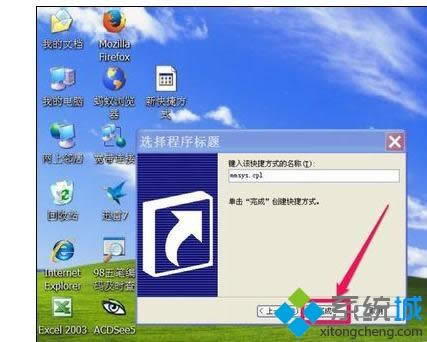
4、然后在这个快捷方式图标上右键,选择菜单中的“属性”这一项;

5、在属性窗口,选择“快捷方式”这项,在其下的“快捷键”中,选择一个自已喜欢的快捷键,如F2,设置好后,先按“应用”,再按“确定”;
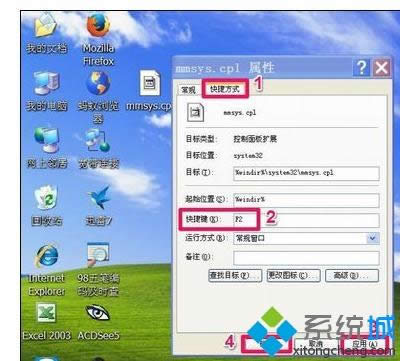
6、虽然已经制作完成了,但图标不好看,也可以换一换,右键属性->快捷方式->更改图标,选择一个适合的图标,按“确定”,返回后再按“确定”。这个快捷方式就美观多了;
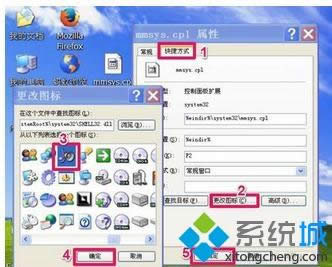
7;先试一试,按F2键,弹出“声音和音频设备属性”窗口,这时可以按Alt+M键,音量下的“静音”的勾选就去掉了,再按一下回车,窗口就消失了;
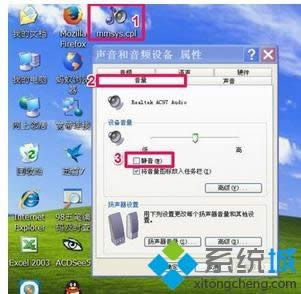
8、再按F2键,调出“声音和音频设备属性”窗口,再按一下Alt+M键,静音又被勾选上了,这是电脑就没声音了。
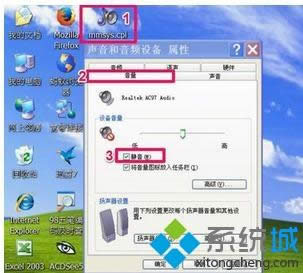
上述就是xp系统笔记本自制静音快捷方式的详细步骤,希望能够帮助到大家。
Windows XP服役时间长达13年,产生的经济价值也较高。2014年4月8日,微软终止对该系统的技术支持,但在此之后仍在一些重大计算机安全事件中对该系统发布了补丁。
……